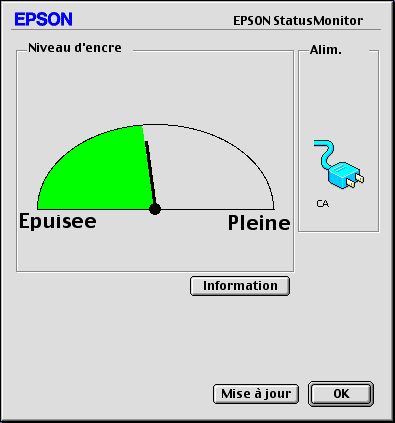Remplacement de la cartouche photo
Vérification de l'état de la cartouche photo (encre)
 Utilisation du panneau de contrôle
Utilisation du panneau de contrôle
 Pour Windows
Pour Windows
 Pour Macintosh
Pour Macintosh
Utilisation du panneau de contrôle
Vous pouvez vérifier à tout moment le niveau d'encre approximatif de la cartouche photo.
 |
Dans le menu Principal ou lors de la définition des paramètres d'impression, appuyez sur Menu.
|
 |
Appuyez sur  ou ou  pour mettre Maintenance en surbrillance et appuyez sur pour mettre Maintenance en surbrillance et appuyez sur  . .
|
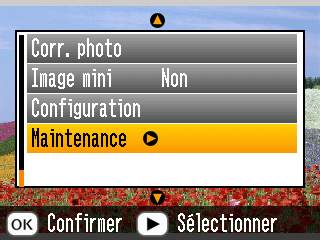
 |
Appuyez sur  ou ou  pour mettre Niveau d'encre en surbrillance et appuyez sur pour mettre Niveau d'encre en surbrillance et appuyez sur  . .
|
 |
Un écran indiquant le niveau d'encre approximatif de la cartouche photo s'affiche. Appuyez sur OK pour fermer l'écran.
|
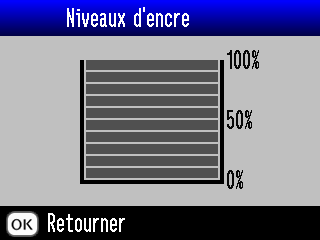

[Haut]
Pour Windows
Vous pouvez contrôler la quantité d'encre restante dans la cartouche photo à l'aide de l'utilitaire EPSON Status Monitor 3 ou de la barre de progression. Pour plus de détails, veuillez vous reporter à la section appropriée ci-dessous.
EPSON Status Monitor 3
Ouvrez l'utilitaire EPSON Status Monitor 3 de l'une des façons suivantes :
-
Double-cliquez sur l'icône de raccourci en forme d'imprimante dans la barre des tâches de Windows. Pour ajouter une icône de raccourci à la barre des tâches, reportez-vous à la section ci-dessous.
 Voir Préférences du contrôle
Voir Préférences du contrôle
-
Ouvrez le logiciel d'impression, cliquez sur l'onglet Utilitaire, puis sur le bouton EPSON Status Monitor 3.
Un graphique illustrant la quantité d'encre restante s'affiche.
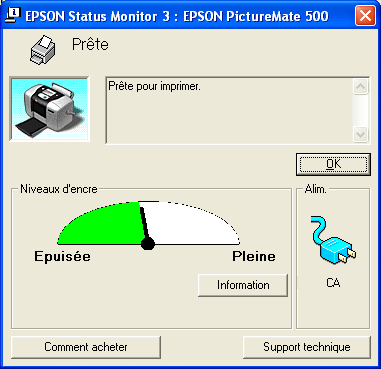
Barre de progression
La boîte de dialogue de la barre de progression s'affiche automatiquement lorsque vous envoyez un travail d'impression à l'imprimante. Elle permet de connaître la quantité d'encre restante.
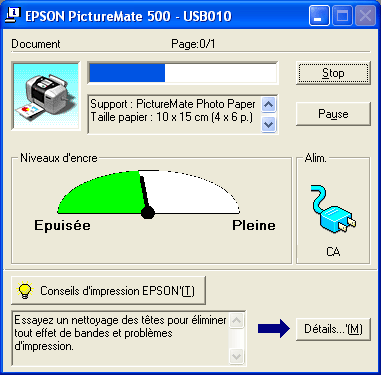

[Haut]
Pour Macintosh
Vous pouvez contrôler la quantité d'encre restante dans la cartouche photo à l'aide de EPSON StatusMonitor. Procédez comme indiqué ci-dessous.
Pour Mac OS X
 |
Double-cliquez sur Macintosh HD (nom par défaut du disque dur), double-cliquez sur le dossier Applications, puis sur l'icône Utilitaire d'impression EPSON. La fenêtre Liste des imprimantes apparaît.
|
 |
Sélectionnez votre imprimante, puis cliquez sur OK. La zone de dialogue Utilitaire d'impression EPSON s'affiche.
|
 |
Cliquez sur le bouton EPSON StatusMonitor. La zone de dialogue EPSON StatusMonitor s'affiche.
|
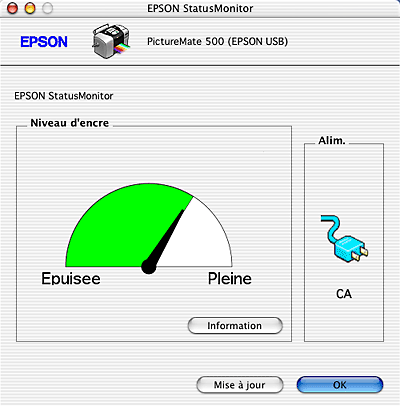
 |  |
Remarque :
|
 |  | |
Le graphique affiche la quantité d'encre qui restait lors de la première ouverture de EPSON StatusMonitor. Pour mettre à jour les informations relatives au niveau d'encre, cliquez sur Mise à jour.
|
|
Pour Mac OS 9
 |
Ouvrez la zone de dialogue Imprimer ou Format d'impression.
|
 |
Cliquez sur l'icône  Utilitaire, puis sur le bouton EPSON StatusMonitor dans la zone de dialogue Utilitaire. Utilitaire, puis sur le bouton EPSON StatusMonitor dans la zone de dialogue Utilitaire.
|
Un graphique illustrant la quantité d'encre restante s'affiche.
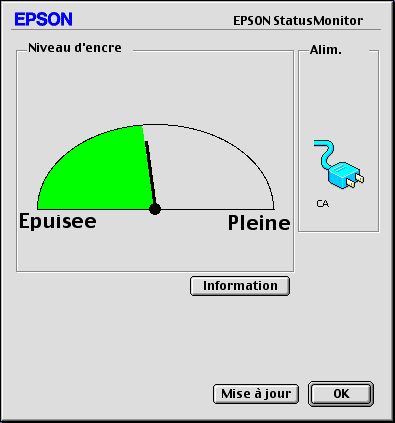
 |  |
Remarque :
|
 |  | |
Le graphique affiche la quantité d'encre qui restait lors de la première ouverture de EPSON StatusMonitor. Pour mettre à jour les informations relatives au niveau d'encre, cliquez sur Mise à jour.
|
|

[Haut]
 Utilisation du panneau de contrôle
Utilisation du panneau de contrôle Pour Windows
Pour Windows Pour Macintosh
Pour MacintoshUtilisation du panneau de contrôle
Pour Windows
Pour Macintosh


 ou
ou  pour mettre Maintenance en surbrillance et appuyez sur
pour mettre Maintenance en surbrillance et appuyez sur  .
.
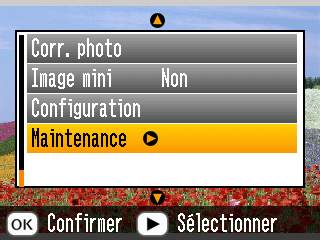

 ou
ou  pour mettre Niveau d'encre en surbrillance et appuyez sur
pour mettre Niveau d'encre en surbrillance et appuyez sur  .
.

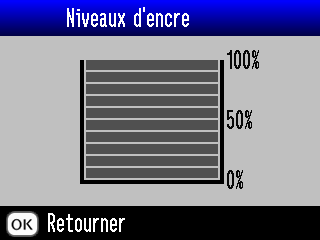
 Voir Préférences du contrôle
Voir Préférences du contrôle
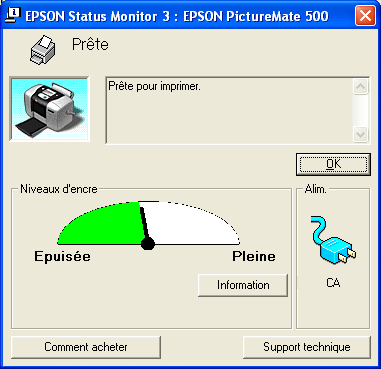
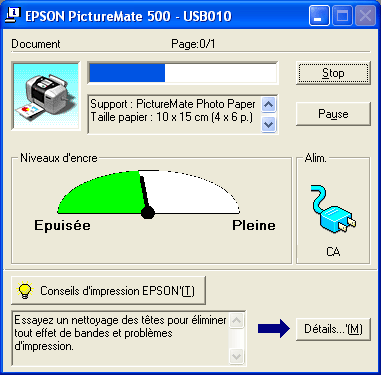



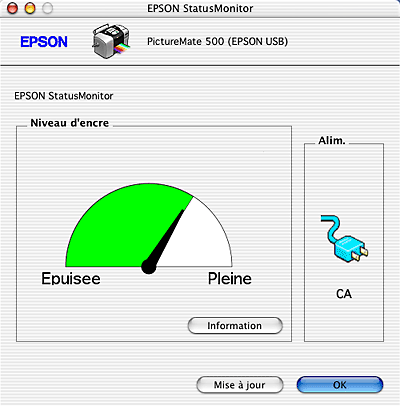



 Utilitaire, puis sur le bouton EPSON StatusMonitor dans la zone de dialogue Utilitaire.
Utilitaire, puis sur le bouton EPSON StatusMonitor dans la zone de dialogue Utilitaire.